Игры на компьютере стали важной частью нашей жизни. Но что делать, если ваш процессор не способен обеспечить достаточное количество кадров в секунду (FPS) для комфортной игры? В этой статье мы расскажем вам о 5 способах оптимизации производительности процессора, которые помогут вам повысить FPS и насладиться игровым процессом без лагов и тормозов.
1. Очистите процессор от пыли:
Удивительно, но пыль может оказывать серьезное влияние на работу процессора. Она может накапливаться внутри системного блока и препятствовать нормальному охлаждению процессора. В результате процессор начинает перегреваться, что приводит к снижению производительности и возможным сбоям в системе. Убедитесь, что вы очистили системный блок от пыли и проверьте, не забиты ли вентиляторы.
2. Закройте фоновые программы:
Множество фоновых программ и процессов могут использовать ресурсы процессора, что ведет к его перегрузке и снижению FPS в играх. Закройте все ненужные программы перед запуском игры и убедитесь, что никакие процессы не используют процессор в фоновом режиме. Можно также отключить автозапуск некоторых программ, чтобы они не нагружали процессор при старте системы.
3. Установите антивирусное программное обеспечение:
Вирусы и другие вредоносные программы могут значительно замедлить работу процессора. Они используют его ресурсы для выполнения своих задач и могут влиять на производительность игр. Установите надежное антивирусное программное обеспечение и регулярно сканируйте свою систему, чтобы обнаруживать и удалять вредоносные программы.
4. Обновите драйверы процессора:
Устаревшие или неправильно установленные драйверы могут вызывать проблемы с производительностью процессора. Убедитесь, что у вас установлены последние версии драйверов для процессора, и если необходимо, обновите их. Это поможет улучшить производительность и стабильность работы процессора в играх.
5. Повысьте производительность процессора:
Существуют различные способы повысить производительность процессора, такие как разгон, установка более мощного охлаждения, увеличение объема оперативной памяти и другие. Эти методы могут потребовать некоторых навыков и знаний, поэтому, прежде чем применять их, вам может потребоваться консультация со специалистом или обращение к руководству по вашему процессору.
В итоге, чтобы повысить FPS на процессоре, вам необходимо обратить внимание на состояние и настройки вашего процессора, очистить его от пыли, закрыть фоновые программы, установить антивирусное программное обеспечение, обновить драйверы и, при необходимости, повысить его производительность. Следуя этим практическим советам, вы сможете наслаждаться плавным и комфортным игровым процессом на своем компьютере.
Способы повышения FPS на процессоре для оптимизации производительности

Высокая частота кадров в компьютерных играх обеспечивает плавный и комфортный геймплей, что делает улучшение производительности на процессоре одной из самых важных задач для геймеров. В этом разделе мы рассмотрим пять способов, как повысить FPS на процессоре и оптимизировать производительность вашего игрового компьютера.
1. Обновите драйверы графической карты: Устаревшие драйверы могут снижать производительность и приводить к низкому FPS. Поэтому важно регулярно обновлять драйверы вашей графической карты с официального сайта производителя. Это позволит вам получить последние исправления ошибок и оптимизации производительности.
2. Очистите систему от мусора: Накопление временных файлов, кэша и другого мусора может негативно сказываться на работе вашего компьютера и снижать его производительность. Поэтому регулярно проводите очистку системы с помощью специальных программ, таких как CCleaner. Это позволит оптимизировать работу вашего процессора и повысить FPS в играх.
3. Уменьшите нагрузку на процессор: Запускать на фоне лишние программы и процессы может снижать производительность вашего процессора и ухудшить FPS в играх. Поэтому закройте все неиспользуемые программы и процессы перед запуском игры. Возможно, также стоит отключить некоторые службы Windows, которые вы не используете, чтобы уменьшить нагрузку на процессор.
4. Понизьте графические настройки: Высокие настройки графики могут требовать больше процессорной мощности, что может привести к снижению FPS. Попробуйте понизить настройки графики в игре, такие как разрешение экрана, уровень детализации и эффекты, чтобы уменьшить нагрузку на процессор и повысить FPS.
5. Проапгрейдите ваш процессор: Если вы все еще испытываете проблемы с низким FPS после применения предыдущих способов оптимизации, возможно, стоит обновить ваш процессор на более мощный. Однако перед покупкой нового процессора необходимо убедиться, что ваша материнская плата и остальные компоненты поддерживают его.
Применение этих пяти способов позволит вам повысить FPS на процессоре и оптимизировать производительность вашего игрового компьютера. Какой конкретно способ сработает в вашем случае, зависит от конфигурации вашего компьютера и требований игр, которые вы играете.
Оптимизация параметров графики и разрешения

Помимо оптимизации работы процессора, для увеличения FPS можно также провести оптимизацию параметров графики и разрешения. Важно найти правильный баланс между качеством графики и производительностью компьютера. Вот несколько способов, как это можно сделать:
1. Снижение разрешения экрана. Понижение разрешения экрана может значительно улучшить производительность, поскольку компьютеру будет проще обрабатывать графику с меньшим количеством пикселей. Однако следует быть осторожными, поскольку качество изображения может стать менее четким.
2. Понижение уровня детализации графики. В большинстве игр есть настройки, позволяющие управлять уровнем детализации графики. Снижение уровня детализации может помочь повысить производительность, так как компьютер будет тратить меньше ресурсов на рендеринг сложных деталей. Однако нужно обратить внимание на то, чтобы качество изображения оставалось удовлетворительным.
3. Отключение визуальных эффектов. В некоторых играх есть визуальные эффекты, которые, хоть и делают игру более красочной, но также требуют больше ресурсов процессора. Отключение этих эффектов может помочь увеличить FPS. Это могут быть, например, тени, отражения, голосовые эффекты и т.д.
4. Снижение уровня антиалиасинга. Антиалиасинг - это технология, которая помогает сгладить края изображения. Однако она также потребляет больше ресурсов компьютера. Уменьшение уровня антиалиасинга или его полное отключение может существенно повысить производительность.
5. Обновление драйверов графической карты. Регулярное обновление драйверов графической карты может помочь оптимизировать ее работу и улучшить производительность игр. Можно загрузить последние версии драйверов с официального сайта производителя.
Оптимизация параметров графики и разрешения может значительно повысить производительность компьютера и улучшить игровой опыт. Важно экспериментировать с разными настройками и выбрать те, которые наилучшим образом сочетают производительность и качество изображения.
Обновление и настройка драйверов видеокарты
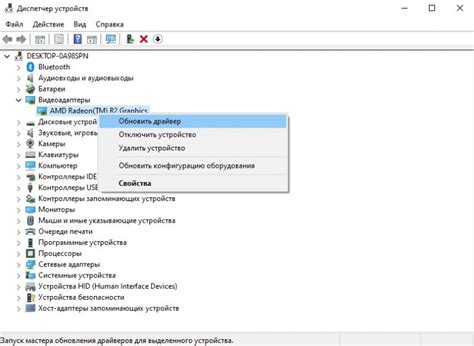
Для повышения FPS и общей производительности вашей видеокарты рекомендуется регулярно обновлять драйверы до последней версии, предоставленной производителем. Компания-разработчик постоянно вносит улучшения в драйверы, исправляет ошибки и оптимизирует работу устройства.
Чтобы обновить драйверы видеокарты, вам потребуется выполнить несколько простых шагов. Во-первых, определите производителя и модель вашей видеокарты. Обычно эта информация указывается в спецификациях вашего компьютера или на самой видеокарте. Затем перейдите на официальный веб-сайт производителя и найдите раздел поддержки или загрузок.
| Производитель | Ссылка на загрузки |
|---|---|
| NVIDIA | https://www.nvidia.ru/Download/index.aspx?lang=ru |
| AMD | https://www.amd.com/ru/support |
| Intel | https://downloadcenter.intel.com/ru/ |
На сайте производителя найдите соответствующую модель вашей видеокарты и загрузите последнюю версию драйвера. Перед установкой нового драйвера рекомендуется удалить предыдущую версию с помощью специальной утилиты или встроенного деинсталлятора. Затем запустите загруженный файл и следуйте инструкциям установщика.
После установки нового драйвера перезагрузите компьютер, чтобы изменения вступили в силу. После перезагрузки убедитесь, что новый драйвер работает корректно и взаимодействует с вашей операционной системой.
Кроме того, помимо обновления драйверов, многие видеокарты имеют дополнительные настройки, которые можно оптимизировать для повышения производительности. Например, можно настроить разрешение экрана, уровень детализации графики и другие параметры видеокарты. Каждое приложение и игра может иметь свои рекомендации по настройкам, которые можно найти в справочной документации или на официальном сайте разработчика.
Таким образом, обновление и настройка драйверов видеокарты являются важными шагами для повышения FPS и общей производительности компьютера. Следуя указанным рекомендациям, вы сможете оптимизировать работу вашей видеокарты и получить наибольшую производительность в играх и приложениях.